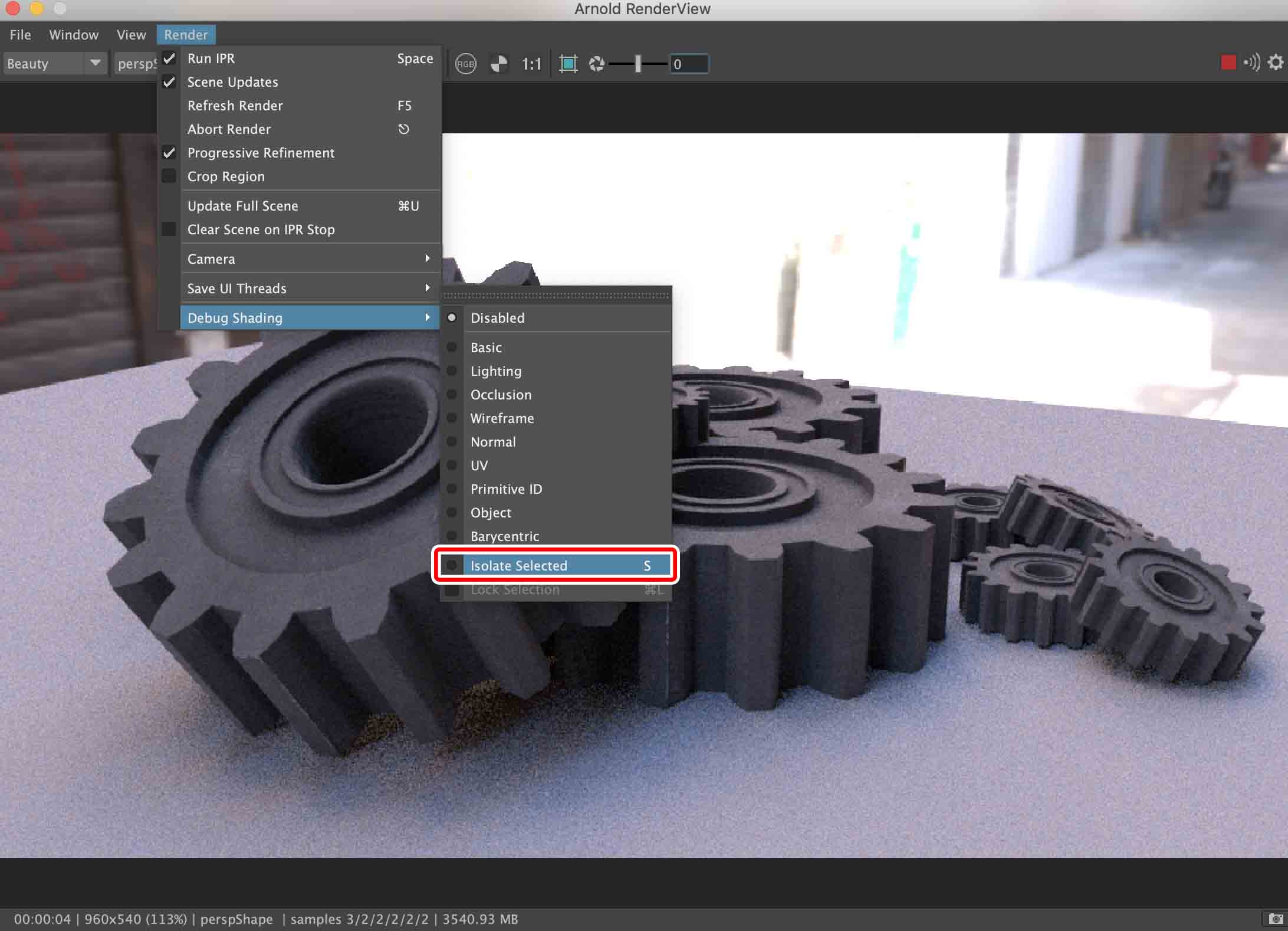MAYAのArnoldレンダラーでレンダリングすると表示されているオブジェクトがすべてレンダリングされるようになっています。
しかし選択したオブジェクトのみをレンダリングしたいときもあるかと思います。
ただその場合レンダリングしたいオブジェクト以外をひとつひとつ非表示にしてからレンダリングするのって面倒ですよね。
今回はそんな時に便利な選択したモデルのみを選んでレンダリングする方法があるので紹介したいと思います。
モデルだけでなくライトやマテリアルなども選択しているものだけレンダリングすると言ったことも出来るので便利です。
Arnoldで選んだモデルのみをレンダリングする【MAYA】
上記は適当に並べた歯車モデルにスカイドームライトを背景画像として使っているものですが、
この様に複数のモデルがある場合に、選択したものだけをレンダリングする方法があります。
Isolate Selectedでレンダリングする
選択したモデルのみをレンダリングする場合にはArnold RendererのRenderメニュー▶︎Debug Shading▶︎「Isolate Selected」にチェックを入れます。
これで選択したモデルのみをレンダリングすることが出来るようになります。
上記では手前の歯車モデルのみを選択した状態でIsolate Selectedにチェック入れてレンダリングしていますが、左手前の歯車モデルのみがレンダリングされています。
背景の画像が表示されていますが、この場合はスカイドームライトに接続したHDRI画像を背景として使う設定にしているのでレンダリングした画像に映るようになっています。
デフォルト設定のスカイドームライトにしている場合はこの画像も映らずにレンダリングされます。
▼スカイドームライトを背景として使う方法
-

-
【MAYA】スカイドームライトを背景のみで使う方法
MAYAに搭載されているレンダラー「Arnold」で使えるaiSkyDomeLightはHDRI素材を割り当てて背景兼ライトとして使える便利なライトですが、 HDRI画像を割り当てた状態 ...
続きを見る
選択したライトのみのレンダリング
ライトをひとつ選択するとそのライトのみの影響を受けた状態のモデルがレンダリングされます。
上記の画像では手前に設置したライトのみを選択してレンダリングしています。
右側のライトのみを選択した状態でレンダリングするとこんな感じになります。
別々のライトごとにどの様なライティングになるのかを確認しながら作業するといったことが出来るので便利ですね。
この容量でそれぞれのマテリアルやシェーダなどを選択してのレンダリングも可能なので、ハイパーシェードでマテリアルやシェーダーでそれぞれ選択して確認といった使い方もできます。
同じカメラの角度で別々のオブジェクトでレンダリングして画像を書き出しして、あとで合成するといった時にも使える機能ですね。